Na záložce Systémové parametry, CAS povolujeme používání CAS.
![]() CAS (Central Authentication Service)
CAS (Central Authentication Service)
CAS (Central Authentication Service) je řešení, které umožňuje ověření identity uživatele na jednom místě. Viz https://en.wikipedia.org/wiki/Central_Authentication_Service. Protokol pro komunikaci s CAS serverem je popsán na https://apereo.github.io/cas/development/protocol/CAS-Protocol.html. Referenční implementace CAS serveru v Javě: https://www.apereo.org/projects/cas. SSO (Single Sign-On) je řešení, které umožňuje sdílení identity a informací o uživateli mezi několika aplikacemi. Viz: https://en.wikipedia.org/wiki/Single_sign-on. CAS server je jedna z možností jak implementovat mechanizmus SSO. |
Bakaláři CAS server (dále pouze CAS) byl implementován v C# .Net a integrován do Webové aplikace. CAS je od zbytku web aplikace izolován. Webová aplikace je tedy distribuována vždy s CAS, avšak pokud není CAS na škole aktivován, tak se jeho přítomnost nijak neprojeví.
Aby bylo možno provozovat CAS server jako součást Webové aplikace Bakaláři, je nutné splnit následující podmínky:
• Systém Bakaláři musí být provozován na SQL serveru (není podporována práce s DBF soubory)
• Webová aplikace musí běžet zabezpečeně na HTTPS protokolu
Nastavení Webové aplikace Bakalářů pro provoz CAS
V Parametrech webové aplikace na záložce Systémové parametry, CAS povolíme používání CAS a nastavíme URL povolených aplikací - seznam webových aplikací, které mají využívat ověřování CAS. Oddělovač definovaných adres je MEZERA. Jako lokální prefix CAS uvedeme /cas.
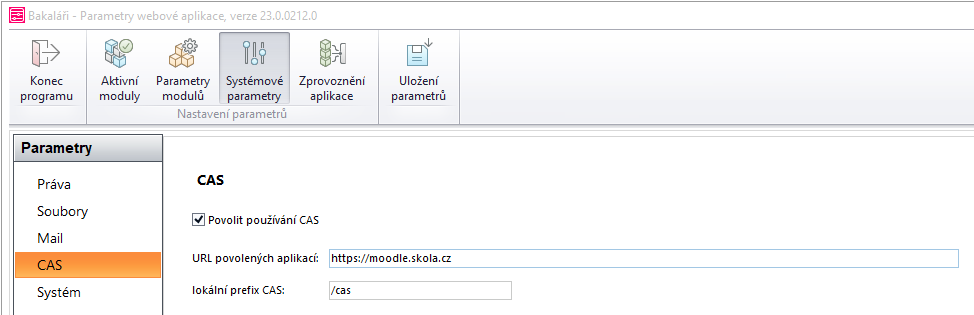
Stručný postup nastavení Moodle
Nejdříve je nutné aktivovat CAS ověřování a nakonfigurovat ho.
Po přihlášení jako administrátor Moodle v hlavní nabídce zvolte Správa, Správa stránek, Moduly, Ověřování uživatelů, Správa modulů pro ověřování uživatelů povolte CAS server (SSO) a nastavte:
Název hostitele (hostname): nahraďte vaší doménou
Základní URI: cas/
Port: port, na kterém běží Webová aplikace Bakaláři
Verze protokolu CAS: CAS 2.0
Proxy mód: Ne
Odhlášení z CAS: Ano
Vícezdrojové ověřování: Ano (pokud chcete uživatelům povolit přihlášení do Moodle i pomocí původní přihlašovací stránky), Ne (pokud má Moodle automaticky při přihlášení rovnou kontaktovat CAS - nedoporučujeme, hrozí zablokování možnosti přihlásit se)
Ověřování serveru: Ne
Ostatní nastavení neměníme.
Dále přepneme vybrané (nebo všechny) uživatele tak, aby používali CAS.
Postup přes Moodle:
Správa, Správa stránek, Uživatelé, Účty, Seznam uživatelů - vybereme uživatele a upravíme v nastavení položku Zvolte autentizační metodu na CAS (SSO).
Hromadná změna uživatelů přímo v databázi:
Připojíme se klientem k databázi Moodle.
Spustíme příkaz UPDATE mdl_user SET auth='cas' where auth='ldap' and username='foobar';
Prefix u tabulky _user může být jiný (závisí na nastavení zvoleném při instalaci Moodle), podmínku u SQL příkazu změníme podle svých kritérií.
Export a import uživatelů
Nové uživatele můžeme pomocí CSV souboru vyexportovat ze systému Bakaláři a naimportovat do systému MOODLE. V systému Bakaláři je nutno mít vyplněno uživatelské jméno do Webové aplikace, mailovou adresu, jméno a příjmení.
V modulu Evidence vyfiltrujeme uživatele, které chceme exportovat, v hlavní nabídce zvolíme Data, Export do DBF, XML, CSV souboru, Export pro užití v jiných softwarových produktech, vybereme zavedení uživatelů do systému Moodle a nastavíme cestu, kam se má CSV soubor vygenerovat.
V MOODLE zvolíme Správa, Správa stránek, Uživatelé, Účty, Nahrát uživatele, vybereme výše vygenerovaný CSV soubor, CSV oddělovač: středník, Kódování: UTF-8 a načteme uživatele.